
💻 ITQ 엑셀 기출문제 해설
ITQ 자격증은 사무직 필수 스펙! 오늘은 엑셀 파트 기출문제 중 하나를 선정해 쉽고 정확하게 풀이해보는 시간을 가져볼게요.

1. RANK.EQ 함수
RANK.EQ 함수
역할: 숫자가 전체 목록에서 몇 위인지 순위를 매깁니다.
기본 구조:
RANK.EQ(숫자, 범위, [정렬방식])
인수 설명
| 숫자 | 순위를 매길 대상 값 |
| 범위 | 비교할 숫자 목록 |
| 정렬방식 (선택) | 0 또는 생략: 내림차순 (기본), 1: 오름차순 |
예제:
A열 (이름) B열 (점수)
| 철수 | 85 |
| 영희 | 92 |
| 민수 | 78 |
| 지민 | 92 |
=RANK.EQ(B2, B2:B5)
🔹 결과: 2 (85점은 전체 중 2등)
동일 점수(92)는 공동 1위로 동일한 순위가 매겨집니다.
2. & 연산자 (문자열 연결)
& 연산자
역할: 문자열 또는 셀 값을 붙여서 연결합니다.
기본 구조:
=문자열1 & 문자열2
예제:
A열 B열
| 홍 | 길동 |
=A2 & B2
🔹 결과: 홍길동
=A2 & " " & B2
🔹 결과: 홍 길동 (띄어쓰기 포함)

1. IF 함수
역할: 조건이 참이면 A, 거짓이면 B 값을 반환합니다.
기본 구조:
IF(조건, 참일 때 값, 거짓일 때 값)
예제:
=IF(A1>=60, "합격", "불합격")
- A1이 60 이상이면 "합격"
- 아니면 "불합격"
🟢 예: A1이 75 → 결과: 합격 ✅
🔴 예: A1이 55 → 결과: 불합격 ❌
2. AND 함수
역할: 여러 조건이 모두 참인지 확인합니다.
기본 구조:
AND(조건1, 조건2, ...)
예제:
=AND(A1>=60, B1>=60)
- A1과 B1 모두 60 이상이어야 TRUE
🟢 예: A1=70, B1=80 → 결과: TRUE ✅
🔴 예: A1=70, B1=50 → 결과: FALSE ❌
이 두 함수를 함께 사용해서 복합 조건 처리도 가능합니다. 예:
=IF(AND(A1>=60, B1>=60), "통과", "재시험")

COUNTIF 함수
역할: 조건을 만족하는 셀의 개수를 셉니다.
기본 구조
COUNTIF(범위, 조건)
- 범위: 조건을 적용할 셀들의 범위
- 조건: 셀을 셀 때 사용할 기준 (예: ">80", "사과", "=A")
예제
A열 (점수)
| 85 |
| 92 |
| 75 |
| 92 |
=COUNTIF(A2:A5, ">=90")
결과: 2 (90 이상인 값 92가 2개 있기 때문)

1. ROUND 함수
역할: 숫자를 지정한 자릿수로 반올림합니다.
기본 구조
ROUND(숫자, 자릿수)
예제
A열 (원본 숫자)
| 3.14159 |
| 2.71828 |
=ROUND(A2, 2)
결과: 3.14
2. DAVERAGE 함수
역할: 조건을 만족하는 레코드들의 필드 평균을 계산합니다.
기본 구조
DAVERAGE(데이터베이스, 필드, 조건범위)
예제
A열 (이름) B열 (부서) C열 (점수)
| 철수 | 영업 | 80 |
| 영희 | 개발 | 90 |
| 민수 | 영업 | 85 |
조건범위:
부서
| 영업 |
=DAVERAGE(A1:C4, "점수", E1:E2)
결과: 82.5 (영업 부서의 평균: (80+85)/2)

1. MAX 함수
역할: 지정한 범위에서 가장 큰 값을 반환합니다.
기본 구조
MAX(숫자1, 숫자2, ...)
예제
A열 (점수)
| 70 |
| 85 |
| 90 |
| 78 |
=MAX(A2:A5)
결과: 90

VLOOKUP 함수
역할 : 엑셀에서 특정 값을 기준으로 표(또는 범위)에서 원하는 값을 찾아주는 함수입니다. 주로 데이터를 조회할 때 사용됩니다.
형식
VLOOKUP(lookup_value, table_array, col_index_num, [range_lookup])
각 인수 설명
- lookup_value: 찾고자 하는 값 (예: "사번" 또는 "상품코드")
- table_array: 조회할 데이터 범위 (예: A2:D100)
- col_index_num: 반환할 열 번호 (table_array 기준, 1부터 시작)
- range_lookup: 정확히 일치시킬지 여부
- TRUE (생략 가능): 근사값 허용
- FALSE: 정확히 일치하는 값만 찾음
예제
=VLOOKUP("사원001", A2:D100, 3, FALSE)
→ "사원001"을 A2:D100 범위에서 찾고, 해당 행의 세 번째 열 값을 반환
주의사항
- 첫 번째 열에서만 값을 찾을 수 있음
- col_index_num이 범위를 벗어나면 오류 발생
- 범위가 정렬되지 않았을 경우, range_lookup은 FALSE로 설정하는 것이 안전함
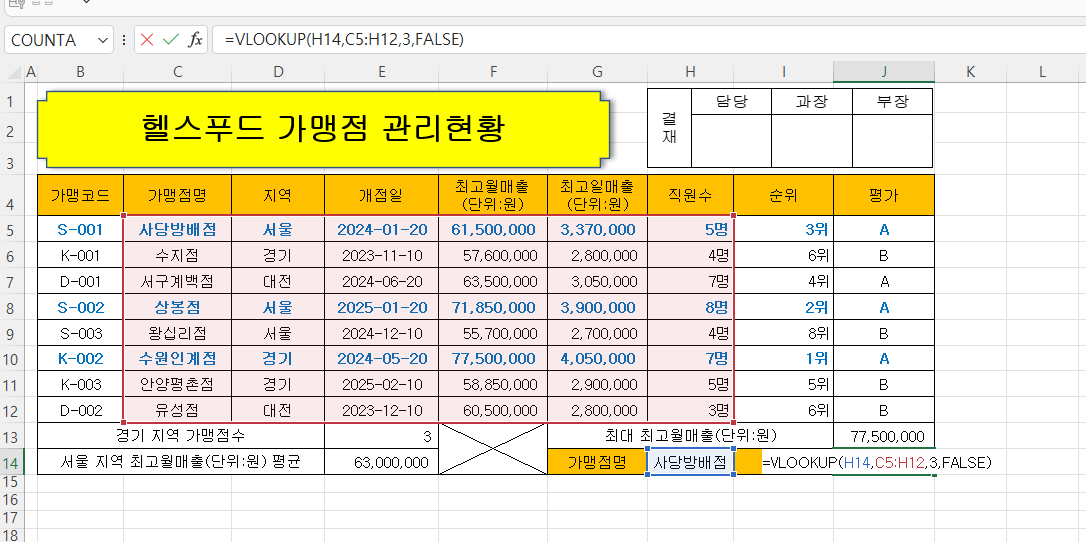
'ITQ 엑셀 기출문제 해설' 카테고리의 다른 글
| 엑셀에서 홀수·짝수 행 자동 색칠하기 — 조건부 서식 꿀팁 (3) | 2025.08.13 |
|---|---|
| ITQ 엑셀 2025105회차 5월 함수 A형 기출문제 해설 (0) | 2025.07.01 |
| ITQ 엑셀 2025103회차 3월 함수 A형 기출문제 해설 (0) | 2025.06.07 |
| ITQ 엑셀 2025102회차 2월 함수 A형 기출문제 해설 (2) | 2025.06.05 |
| ITQ 엑셀 2025101회차 1월 함수 A형 기출문제 해설 (0) | 2025.06.02 |